Inleiding
In dit document wordt beschreven hoe u bestanden kunt overbrengen tussen een externe WAN Edge-router en een lokale vManage via CLI.
Voorwaarden
Vereisten
Cisco raadt kennis van de volgende onderwerpen aan:
- Cisco Software-defined Wide Area Network (SD-WAN)
- Basic Linux
Gebruikte componenten
Dit document is gebaseerd op deze software- en hardwareversies:
- WAN Edge Router versie 17.5.1
- vManage versie 20.5.1
De informatie in dit document is gebaseerd op de apparaten in een specifieke laboratoriumomgeving. Alle apparaten die in dit document worden beschreven, hadden een opgeschoonde (standaard)configuratie. Als uw netwerk live is, moet u zorgen dat u de potentiële impact van elke opdracht begrijpt.
Achtergrondinformatie
U kunt bestanden op twee manieren overdragen tussen een externe Edge-router en een lokaal vManage via CLI:
- Bestanden ophalen van een externe Edge-router naar een lokaal vManage-bestandssysteem.
- Push bestanden van vManage naar Edge Router via vManage CLI.
Om de bestanden van de ene locatie naar de andere over te zetten, wordt het een moeilijke taak. De meest voorkomende redenen zijn deze:
- Edge Router-bestandssysteem is niet toegankelijk van buitenaf.
- Er is geen FTP/TFTP/SFTP beschikbaar of bereikbaar.
- Geen fysieke toegang tot de router om bestanden rechtstreeks naar een USB of enorme opslag te kopiëren.
De SD-WAN-oplossing biedt echter de mogelijkheid om besturingsverbindingen te gebruiken om kopieerbestanden tussen de vManage en een externe Edge-router te beveiligen.
De overdracht kan worden gedaan van Edge Router bootflash bestandssysteem naar de lokale gebruiker home directory in vManage of vice versa. Voorbeelden van bestanden zijn:
- Admin-tech
- Cisco IOS® XE-images
- Logboeken voor bintracering
- Pakketvastlegging
- TXT-bestanden
vManage voert het Viptela-besturingssysteem uit en heeft 2 modi in CLI:
- Viptela CLI: bevat alle Viptela-functionaliteit
- vShell: UNIX-shell in het apparaat
Kopieer een bestand van een WAN Edge-router via vManage CLI
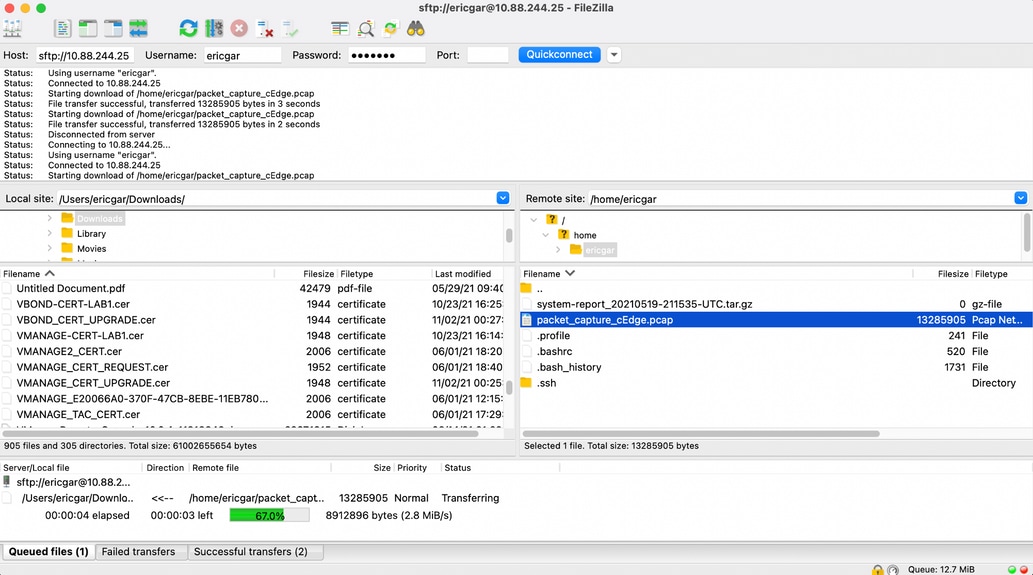
Opmerking: in deze sectie worden alle opdrachten van vManage gegeven om bestanden op te halen van een externe Edge naar vManage lokale directory.
Optie 1. Viptela CLI
Opdrachtsyntaxis:
De opdracht wordt gelezen als, gebruik netconf-poort in VPN 0 om source_file_name van EdgeSystemIP op te halen naar destination_directory_in_vManage met de gebruikersnaam van de WAN Edge Router.
request execute vpn 0 scp -P 830 USERNAME@EdgeSystemIP:/
Voorbeeld:
Maak verbinding met vManage CLI en voer het Viptela-verzoek uit, voer de opdracht uit in VPN 0 samen met de opdracht Secure Copy Protocol (SCP) om de kopie te starten.
vmanage# request execute vpn 0 scp -P 830 admin@192.168.10.1:/bootflash/vmanage-admin/Edge-20211229-023316-admin-tech.tar.gz /home/admin/
The authenticity of host '[192.168.10.1]:830 ([192.168.10.1]:830)' can't be established.
RSA key fingerprint is SHA256:R8KekCx/giwjCqR5woDm+sodjF5kvU7QxnUexoE1xAw.
Are you sure you want to continue connecting (yes/no/[fingerprint])? yes
Warning: Permanently added '[192.168.10.1]:830' (RSA) to the list of known hosts.
admin@192.168.10.1's password:
Edge-20211229-023316-admin-tech.tar.gz 100% 13MB 4.8MB/s 00:02
Optie 2. vShell CLI
Voorbeeld:
Maak verbinding met vManage CLI, wijzig de modus in vShell en voer de SCP-opdracht uit in Linux-indeling.
vmanage# vshell
vmanage:~$ scp -P 830 admin@192.168.10.1:/bootflash/vmanage-admin/Edge-20211229-023316-admin-tech.tar.gz /home/ericgar/
admin@192.168.10.1's password:
Edge-20211229-023316-admin-tech.tar.gz 100% 13MB 4.7MB/s 00:02
Verifiëren
Wijzig de modus van Viptela CLI in vShell in vManage en controleer of het bestand correct is gekopieerd.
vmanage# vshell
vmanage:~$ ls -l
total 12976
-rw------- 1 ericgar users 13285905 Dec 29 21:21 Edge-20211229-023316-admin-tech.tar.gz
Een bestand naar een WAN Edge-router verzenden via vManage CLI
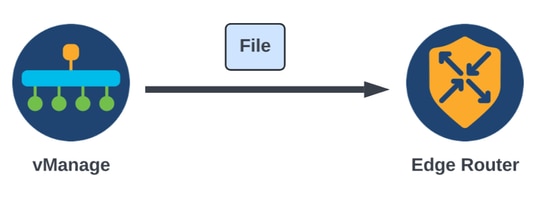
Opmerking: in dit gedeelte worden alle opdrachten van vManage gegeven om bestanden van de lokale vManage-directory naar een externe Edge-opslag te verzenden.
Opdrachtsyntaxis:
De opdracht wordt gelezen als, gebruik netconf-poort in VPN 0 om source_file_name naar /bootflash/vmanage-admin/ op EdgeSystemIP met gebruikersnaam te kopiëren.
request execute vpn 0 scp -P 830 username@EdgeSystemIP:/bootflash/vmanage-admin/
Optie 1. Viptela CLI
Voorbeeld:
Maak verbinding met vManage CLI en voer het Viptela-verzoek uit, voer de opdracht uit in VPN 0 samen met SCP-syntaxis om de kopie te starten.
vmanage# request execute vpn 0 scp -P 830 /home/admin/packet_capture_Edge.pcap admin@192.168.10.1:/bootflash/vmanage-admin/
admin@192.168.10.1's password:
packet_capture_Edge.pcap 100% 13MB 3.8MB/s 00:03
Optie 2. vShell CLI
Voorbeeld:
Maak verbinding met vManage CLI, wijzig de modus in vShell en voer de SCP-kopie uit in Linux-indeling.
vmanage# vshell
vmanage:~$ scp -P 830 /home/ericgar/packet_capture_Edge.pcap admin@192.168.10.1:/bootflash/vmanage-admin/
admin@192.168.10.1's password:
packet_capture_Edge.pcap 100% 13MB 3.8MB/s 00:03
Verifiëren
Maak verbinding met de Edge Router CLI en geef de inhoud van bootflash/vmanage-admin weer om te controleren of het bestand correct is gekopieerd:
Edge# dir bootflash:/vmanage-admin/
Directory of bootflash:/vmanage-admin/
1498499 -rw- 13285905 Dec 29 2021 16:29:27 -06:00 packet_capture_Edge.pcap
Opmerking: De doeldirectory in de Edge Router moet altijd bootflash:vmanage-admin zijn, omdat dat de enige directory is die machtigingen voor overdrachten moet schrijven, anders mislukt de overdracht.
vmanage# request execute vpn 0 scp -P 830 /home/admin/packet_capture_Edge.pcap admin@192.168.10.1:/bootflash/
admin@192.168.10.1's password:
scp: /bootflash//packet_capture_Edge.pcap: Permission denied
Opmerking: Als het bestand in root bootflash of een andere directory nodig is, is een directe verplaatsing met een opdracht niet mogelijk; in plaats daarvan kopieert u het bestand naar de gewenste bestemming en verwijdert u het oorspronkelijke bestand.
Kopieer een bestand van vManage naar de lokale computer
Optie 1. Linux/Mac-terminal
Opdrachtsyntaxis:
De opdracht wordt gelezen als: source_file_name kopiëren van vManage naar local_destination_path met vManage-gebruikersnaam.
scp vManageUsername@PublicIp:
Voorbeeld:
Maak verbinding met uw lokale Linux / Mac-terminal en voer de SCP-opdracht uit om het bestand naar uw gewenste directory te kopiëren.
adminIT@cisco:~$ scp admin@10.88.244.25:packet_capture_Edge.pcap /Users/adminIT/Downloads/
viptela 20.5.1
Password:
packet_capture_Edge.pcap 100% 13MB 3.6MB/s
Opmerking: Het wordt aanbevolen dat het op te halen bestand zich in de hoofddirectory van de gebruiker bevindt, anders moeten de mapmachtigingen worden geverifieerd.
Optie 2. FileZilla of een andere FTP- of SFTP-client
Verbinding maken met:
- SFTP als protocol of poort 22
- vManage-URL, openbare IP-adres of privé-IP (als vManage On-Prem is)
- Gebruik een geldige gebruikersnaam en wachtwoord
Aan de rechterkant worden de bestanden in de vManage-hoofddirectory van de gebruiker weergegeven. Sleep gewoon naar de lokale bestemming aan de linkerkant waar u het bestand wilt overbrengen, zoals weergegeven in de afbeelding.

Gerelateerde informatie

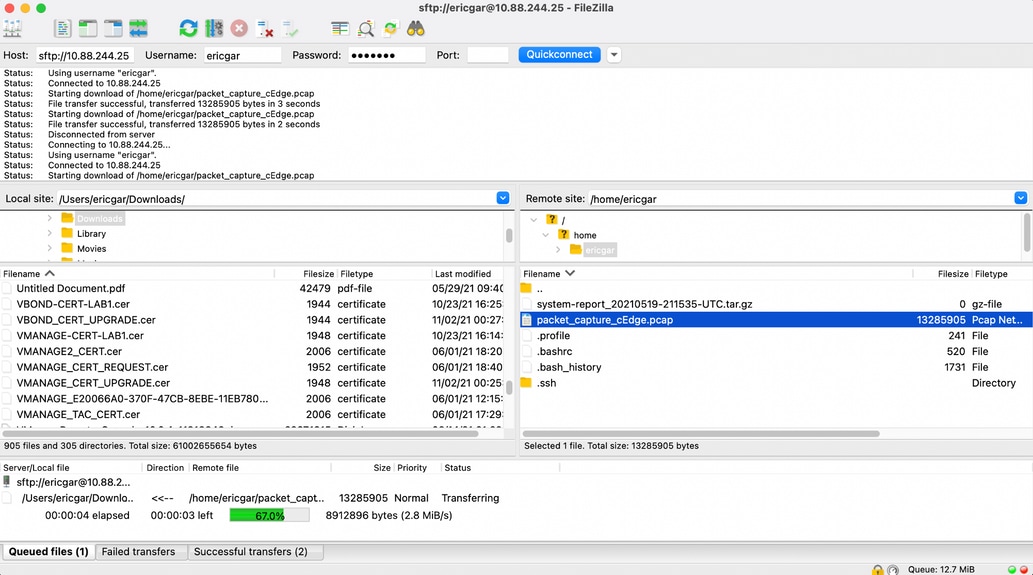
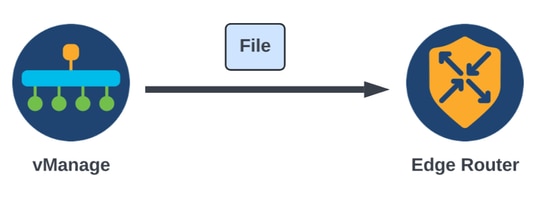

 Feedback
Feedback